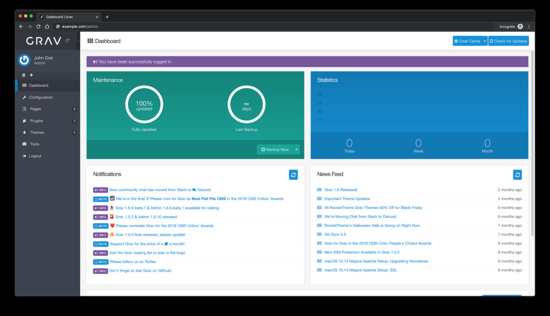Cómo instalar Grav CMS en CentOS 7
Grav es una plataforma CMS basada en archivos, rápida, sencillay flexible. Grav viene con un potente Sistema de Gestión de Paquetes que permite instalar y actualizar fácilmente plugins y temas, así como actualizar fácilmente el propio Grav.
La arquitectura subyacente de Grav está diseñada para utilizar tecnologías bien establecidas y las mejores de su clase, con el fin de garantizar que Grav sea sencillo de utilizar y fácil de ampliar. Algunas de estas tecnologías clave son
- Twig Templating: para un potente control de la interfaz de usuario
- Markdown: para crear contenido fácilmente
- YAML: para una configuración sencilla
- Parsedown: para un soporte rápido de Markdown y Markdown Extra
- Doctrine Cache: capa para el rendimiento
- Contenedor de Inyección de Dependencias Pimple: para extensibilidad y mantenibilidad
- Symfony Event Dispatcher: para la gestión de eventos del plugin
- Consola Symfony: para la interfaz CLI
- Librería de imágenes Gregwar: para la manipulación dinámica de imágenes
Requisitos
Grav está diseñado intencionadamente con pocos requisitos. Grav está construido con archivos de texto plano para tu contenido. No se necesita una base de datos.
Asegúrate de que tu sistema cumple los siguientes requisitos
- Servidor web (Apache, Nginx, LiteSpeed, Lightly, IIS, etc.) Utilizaremos NGINX.
- PHP versión 7.1.3 o superior
Requisitos previos
- Un sistema operativo que ejecute CentOS 7.
- Un usuario no root con privilegios sudo.
Pasos iniciales
Comprueba tu versión de CentOS:
cat /etc/centos-release # CentOS Linux release 7.6.1810 (Core)
Configura la zona horaria:
timedatectl list-timezones sudo timedatectl set-timezone 'Region/City'
Actualiza los paquetes de tu sistema operativo (software). Este es un primer paso importante porque garantiza que dispones de las últimas actualizaciones y correcciones de seguridad para los paquetes de software predeterminados de tu sistema operativo:
sudo yum update -y
Instala algunos paquetes esenciales que son necesarios para la administración básica del sistema operativo CentOS:
sudo yum install -y curl wget vim git unzip socat bash-completion epel-release
Paso 1 – Instalar PHP y las extensiones PHP necesarias
Instala el repositorio Webtatic YUM:
sudo rpm -Uvh https://mirror.webtatic.com/yum/el7/webtatic-release.rpm
Instala PHP, así como las extensiones PHP necesarias:
sudo yum install -y php72w php72w-cli php72w-fpm php72w-common php72w-curl php72w-gd php72w-json php72w-mbstring php72w-xml php72w-zip php72w-opcache php72w-pecl-apcu
Para mostrar PHP compilado en módulos, puedes ejecutar:
php -m
ctype
curl
exif
fileinfo
. . .
. . .
Comprueba la versión de PHP:
php --version
# PHP 7.2.17 (cli) (built: May 13 2019 18:03:04) ( NTS ) # Copyright (c) 1997-2018 The PHP Group # Zend Engine v3.2.0, Copyright (c) 1998-2018 Zend Technologies # with Zend OPcache v7.2.17, Copyright (c) 1999-2018, by Zend Technologies
Iniciar y habilitar el servicio PHP-FPM:
sudo systemctl start php-fpm.service sudo systemctl enable php-fpm.service
Paso 2 – Instalar el cliente acme.sh y obtener el certificado Let’s Encrypt ( opcional )
Asegurar tu foro con HTTPS no es necesario, pero es una buena práctica para asegurar el tráfico de tu sitio. Para obtener el certificado TLS de Let’s Encrypt utilizaremos el cliente acme.sh. Acme.sh es un software de shell UNIX puro para obtener certificados TLS de Let’s Encrypt con cero dependencias.
Descarga e instala acme.sh:
sudo su - root git clone https://github.com/Neilpang/acme.sh.git cd acme.sh ./acme.sh --install --accountemail [email protected] source ~/.bashrc cd ~
Comprueba la versión de acme.sh:
acme.sh --version # v2.8.0
Obtén certificadosRSA yECC/ECDSA para tu dominio/nombre de host:
# RSA 2048 acme.sh --issue --standalone -d example.com --keylength 2048 # ECDSA acme.sh --issue --standalone -d example.com --keylength ec-256
Si quieres certificados falsos para hacer pruebas, puedes añadir la bandera--staginga los comandos anteriores.
Después de ejecutar los comandos anteriores, tus certificados y claves estarán en:
- ParaRSA: directorio
/home/username/example.com. - ParaECC/ECDSA: directorio
/home/username/example.com_ecc.
Para listar tus certificados emitidos puedes ejecutar:
acme.sh --list
Crea un directorio para almacenar tus certificados. Nosotros utilizaremos el directorio /etc/letsencrypt.
mkdir -p /etc/letsecnrypt/example.comsudo mkdir -p /etc/letsencrypt/example.com_ecc
Instala/copia los certificados en/etc/letsencryptdirectorio.
# RSA acme.sh --install-cert -d example.com --cert-file /etc/letsencrypt/example.com/cert.pem --key-file /etc/letsencrypt/example.com/private.key --fullchain-file /etc/letsencrypt/example.com/fullchain.pem --reloadcmd "sudo systemctl reload nginx.service" # ECC/ECDSA acme.sh --install-cert -d example.com --ecc --cert-file /etc/letsencrypt/example.com_ecc/cert.pem --key-file /etc/letsencrypt/example.com_ecc/private.key --fullchain-file /etc/letsencrypt/example.com_ecc/fullchain.pem --reloadcmd "sudo systemctl reload nginx.service"
Todos los certificados se renovarán automáticamente cada 60 días.
Tras obtener los certificados sal del usuario root y vuelve al usuario sudo normal:
exit
Paso 3 – Instalar y configurar NGINX
Instala NGINX:
sudo yum install -y nginx
Comprueba la versión de NGINX:
nginx -v # nginx version: nginx/1.12.2
Inicia y habilita el servicio NGINX:
sudo systemctl start nginx.service sudo systemctl enable nginx.service
Configura NGINX para Grav. Ejecuta sudo vim /etc/nginx/conf.d/grav.conf y añade la siguiente configuración.
server {
listen 80;
listen 443 ssl;
server_name example.com;
root /var/www/grav;
ssl_certificate /etc/letsencrypt/example.com/fullchain.pem;
ssl_certificate_key /etc/letsencrypt/example.com/private.key;
ssl_certificate /etc/letsencrypt/example.com_ecc/fullchain.pem;
ssl_certificate_key /etc/letsencrypt/example.com_ecc/private.key;
index index.html index.php;
location / {
try_files $uri $uri/ /index.php?$query_string;
}
location ~* /(\.git|cache|bin|logs|backup|tests)/.*$ { return 403; }
location ~* /(system|vendor)/.*\.(txt|xml|md|html|yaml|yml|php|pl|py|cgi|twig|sh|bat)$ { return 403; }
location ~* /user/.*\.(txt|md|yaml|yml|php|pl|py|cgi|twig|sh|bat)$ { return 403; }
location ~ /(LICENSE\.txt|composer\.lock|composer\.json|nginx\.conf|web\.config|htaccess\.txt|\.htaccess) { return 403; }
location ~ \.php$ {
fastcgi_pass 127.0.0.1:9000;
fastcgi_split_path_info ^(.+\.php)(/.+)$;
fastcgi_index index.php;
include fastcgi_params;
fastcgi_param SCRIPT_FILENAME $document_root/$fastcgi_script_name;
}
}CompruebaNGINXen busca de errores de sintaxis:
sudo nginx -t
RecargaNGINXservicio:
sudo systemctl reload nginx.service
Paso 4 – Instalar Grav CMS
Crea un directorio raíz de documentos:
sudo mkdir -p /var/www/grav
Cambia la propiedad del directorio/var/www/grav a johndoe:
sudo chown -R johndoe:johndoe /var/www/grav
Navega hasta la carpeta raíz de documentos:
cd /var/www/grav
Descarga y descomprime Grav:
wget https://getgrav.org/download/core/grav-admin/1.6.9 unzip 1.6.9 mv grav-admin/* . && mv grav-admin/.* . rm -rf grav-admin 1.6.9
NOTA:La versión 1.6.9 es la actual y puede ser diferente cuando leas esto. Consulta la página web de Grav para obtener la información más reciente.
Cambia la propiedad del directorio/var/www/grav a nginx:
sudo chown -R nginx:nginx /var/www/grav
Ejecuta sudo vim /etc/php-fpm.d/www.conf y establece el usuario y el grupo en nginx. Inicialmente, se establecerá a usuario y grupo apache:
sudo vim /etc/php-fpm.d/www.conf # user = nginx # group = nginx
Reinicia el servicio PHP-FPM.
sudo systemctl restart php-fpm.service
Crea el directorio/var/lib/php/session/ y cambia la propiedad a nginx:
sudo mkdir -p /var/lib/php/session/ && sudo chown -R nginx:nginx /var/lib/php/session/
Abre http://example.com en tu navegador web y sigue las instrucciones en pantalla. Para acceder a Grav admin añade /admin a tu URL.
Paso 5 – Completa la configuración de Grav
Crea un usuario Grav admin:
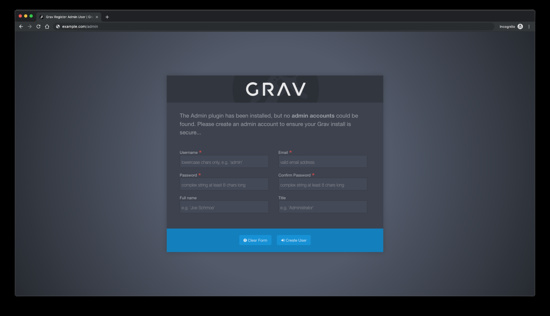
Tras la creación, serás redirigido al panel de control del administrador: